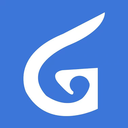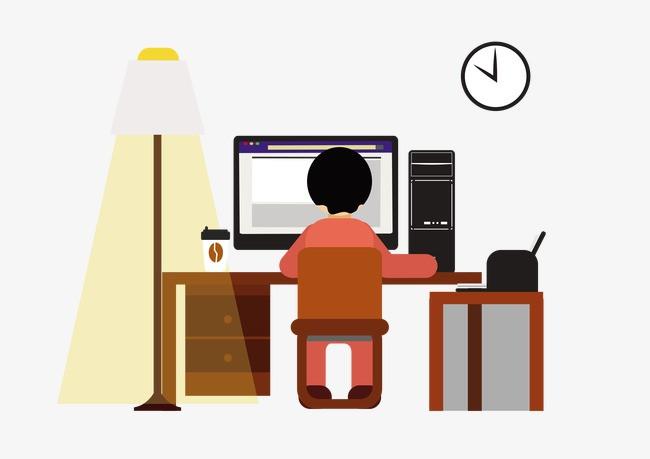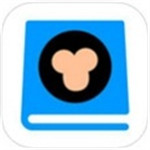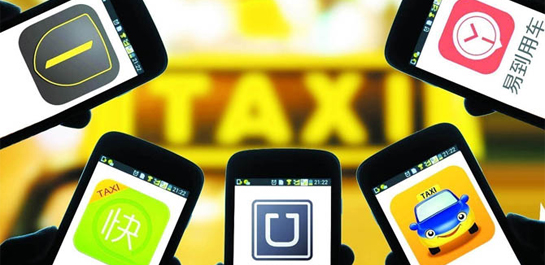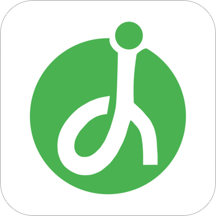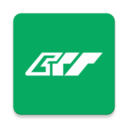PS怎么点亮路灯|点亮路灯的方法步骤
更新: 2022-02-17
小编: yongzhi
我们在平时生活中拍完照片会经过PS的修改美化,如果照片中拍到了路灯不亮怎么办,那就用PS将其点亮呗,让夜景更漂亮吧,那你知道PS怎么点亮路灯的吗?接下来我们一起往下看看PS中点亮路灯的方法吧。@25280
首先打开路灯的图片,并新建一个图层,使用画笔工具,在图像上右键调整画笔选项,调整画笔的大小至符合灯泡的大小,并选择硬度为0的。
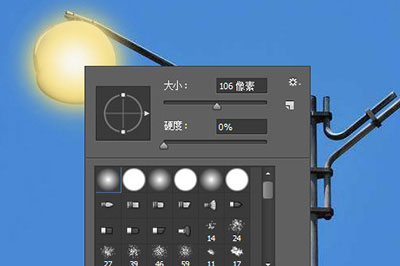
接着我们点击前景色选择灯光的颜色,这里参考颜色为黄色#f9ad2a。最后在灯泡上面的。
黄色涂抹好后我们将颜色改为白色,再次进行涂抹,注意,只需点击鼠标一下即可,白色的效果是增加灯泡的高光部分。

涂抹好后我们将图层的选择为叠加或者滤色。这里如果是白天背景,则选择叠加,如果背景稍暗,则选择滤色或者柔光,这样就显得灯光更为自然。

同时你可以通过图层的透明度来调整灯光的强弱。
以上就是用PS一键给路灯亮灯的方法,十分简单吧,小伙伴们快去尝试一下吧。
.png)